Photoshop应用图案图章工具做效果
2022-12-25 21:06:58
来源/作者: /
己有:29人学习过
步骤 5、创建新图层,并用上述笔刷描绘出如下光斑效果。

步骤 6、添加图层样式。
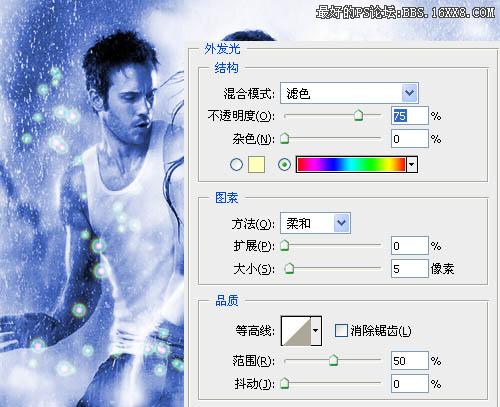
步骤 7、选择背景层,滤镜 >> 模糊 >> 径向模糊。
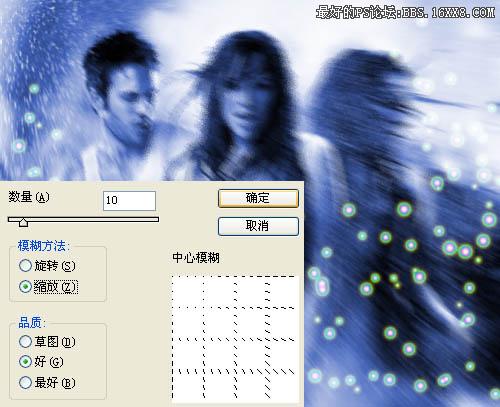
步骤 8、编辑 >> 渐隐径向模糊。

步骤 9、选择光斑层,重复步骤 7,步骤 8。

标签(TAG) 效果教程
下一篇:雪景效果,雪景效果视频教程

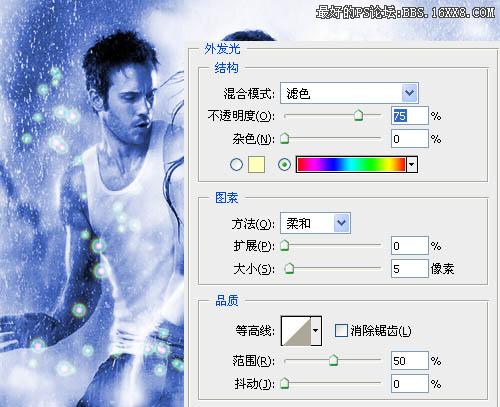
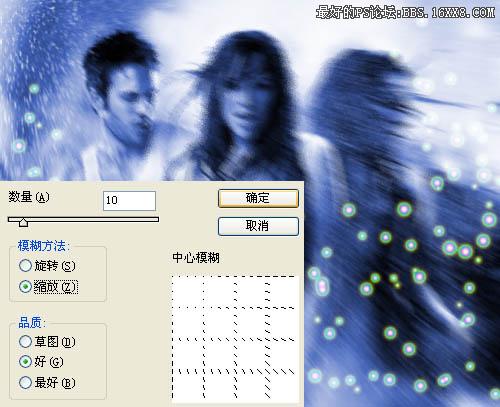


标签(TAG) 效果教程
下一篇:雪景效果,雪景效果视频教程
 如何将PS文字巧妙的融入背景图里
人气:29
如何将PS文字巧妙的融入背景图里
人气:29
 用Photoshop去除图片中的锯齿
人气:29
用Photoshop去除图片中的锯齿
人气:29
 在Photoshop里面如何去除图片白色的底?
人气:29
在Photoshop里面如何去除图片白色的底?
人气:29
 PS滤镜把城市建筑照片转成素描线稿效果
人气:29
PS滤镜把城市建筑照片转成素描线稿效果
人气:29
 婚纱写真,调出清新风格外景婚纱写真照片
人气:29
婚纱写真,调出清新风格外景婚纱写真照片
人气:29  婚纱后期,郊外婚纱摄影后期实例
人气:29
婚纱后期,郊外婚纱摄影后期实例
人气:29  巫师3用不了猎魔感官怎么办
人气:29
巫师3用不了猎魔感官怎么办
人气:29  我的连云港如何提取公积金(图文攻略)
人气:29
我的连云港如何提取公积金(图文攻略)
人气:29